Excelでのwhat-if分析
さまざまなシナリオを作成 | シナリオの概要 | リンク:#ゴールシーク [ゴールシーク]を
Excelでのwhat-if分析を使用すると、数式に異なる値(シナリオ)を試してみることができます。次の例では、あなたは何を-if分析を迅速かつ簡単に習得することができます。
あなたはブックストアを所有し、ストレージに100冊を持っていると仮定します。あなたは$ 50の最高価格と$ 20の低価格のため、特定の%のための一定の%を売却します。
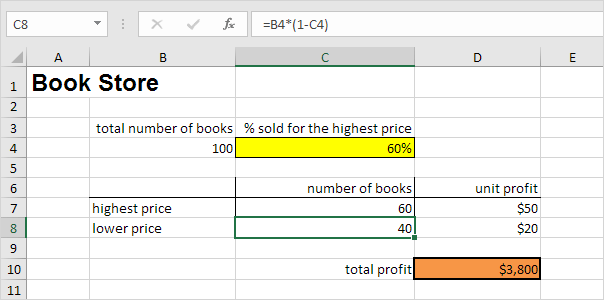
あなたは最高の価格で60%を売却した場合、セルD10は60 $ + 50 $ 40 = 20 $ 3800総利益を計算します。
はさまざまなシナリオを作成します
しかし、あなたは最高の価格で70%を販売している場合?そして、何あなたは最高の価格で80%を販売している場合?または90%、またはさらに100%?それぞれ異なった割合が異なるシナリオです。あなたはこれらのシナリオを作成するシナリオマネージャを使用することができます。
注:あなたは、単にセルD10のシナリオの対応結果を確認するために、セルC4に異なる割合で入力することができます。しかし、どのような-if分析を簡単に異なるシナリオの結果を比較することができます。読む。
-
[Data]タブでは、予測グループに、どのような-if分析をクリックします。

シナリオマネージャ]をクリックします。
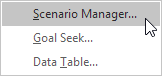
シナリオマネージャ]ダイアログボックスが表示されます。
追加をクリックして、シナリオを追加します。3.。
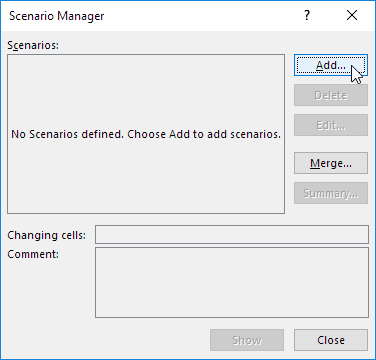
4.名(60%を最高)タイプを変更するセルのセルC4(最高価格で販売%)を選択し、[OK]をクリックします。
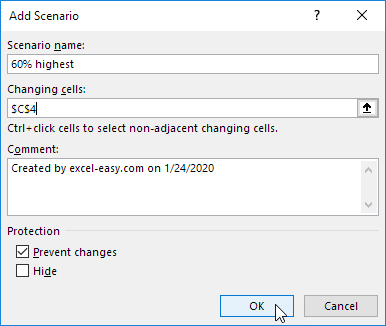
対応する値0.6を入力して、もう一度[OK]をクリックします。5.。
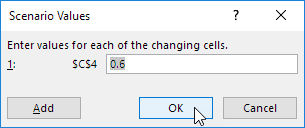
6.次に、4つの他のシナリオ(70%、80%、90%、100%)を加えます。
最後に、あなたのシナリオManagerは、以下の絵と一致する必要があります:
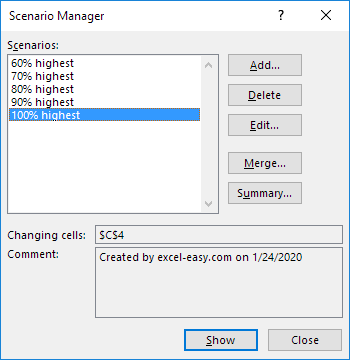
注:シナリオの結果を確認するために、シナリオを選択し、[表示]ボタンをクリックしてください。あなたがシートに対応する結果を見ることのためにExcelがそれに応じて、セルC4の値を変更します。
シナリオの概要
簡単にこれらのシナリオの結果を比較するには、次の手順を実行します。
シナリオManagerの概要]ボタンをクリックします。
2.次に、結果のセルのセルD10(総利益)を選択し、[OK]をクリックします。
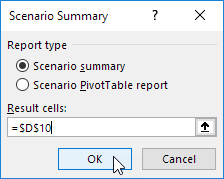
結果:
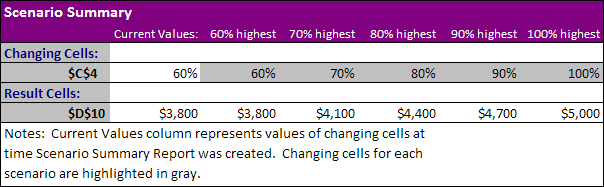
結論:あなたは最高の価格で70%を販売している場合、あなたは最高の価格で80%を販売している場合、あなたが取得する、など$ 4400の総利益を$ 4100総利益を得るのがいかに簡単かのwhat-if Excelで分析ができることこと。
ゴールシーク[[ゴールシーク]を
あなたは、あなたが正確に$ 4700総利益を得るために、最高価格で販売する必要がありますどのように多くの本を知りたい場合は?あなたは答えを見つけるために機能を求めるExcelの目標を使用することができます。
-
[Data]タブでは、予測グループに、どのような-if分析をクリックします。

ゴールシーククリックします。
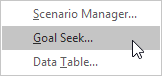
目標は、ダイアログボックスが表示さを求めます。
3.セルD10を選択します。
4.「値」ボックスをクリックし、4700を入力し
ボックスを選択し、セルC4「セルを変更することにより」5.をクリックします。
-
[OK]をクリックします。
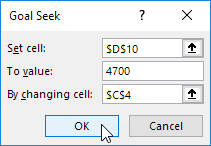
結果。あなたは正確に$ 4700総利益を得るために、最高の価格のための図書の90%を売却する必要があります。
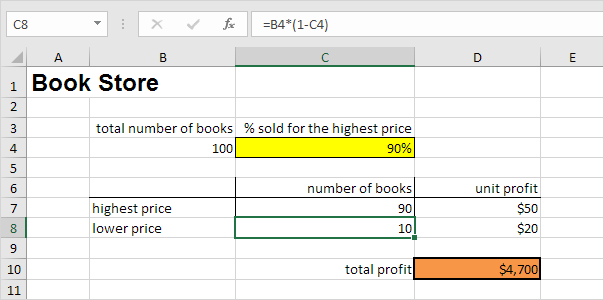
注:シーク目標についてのページをご覧ください
より多くの例やヒントについて。